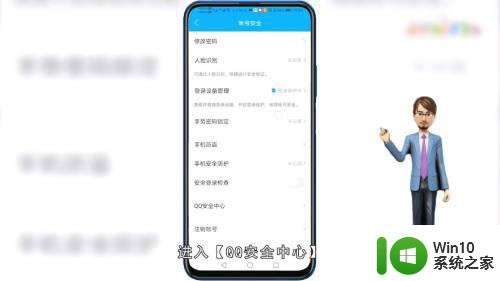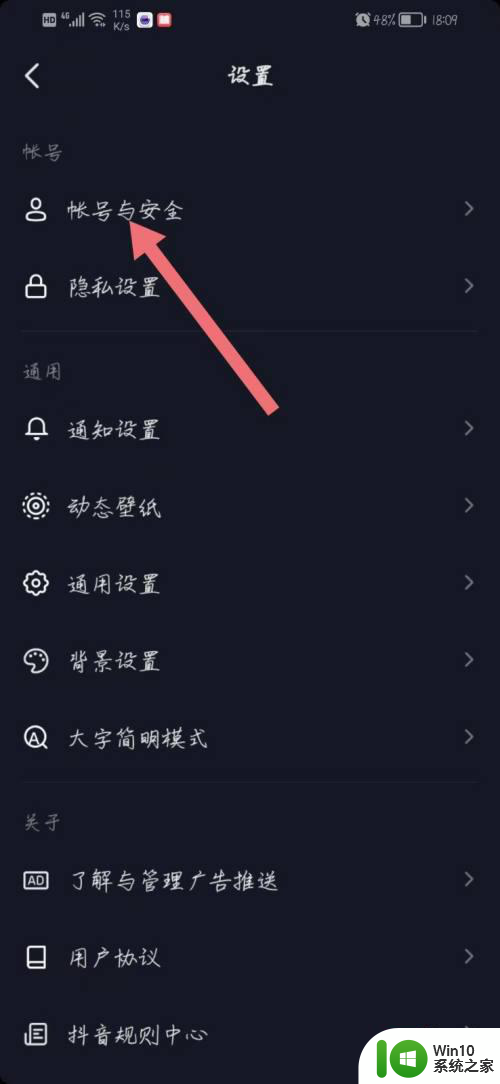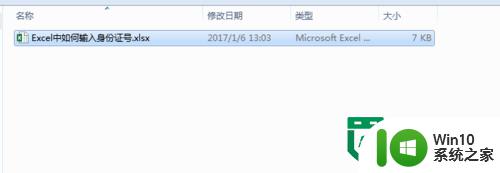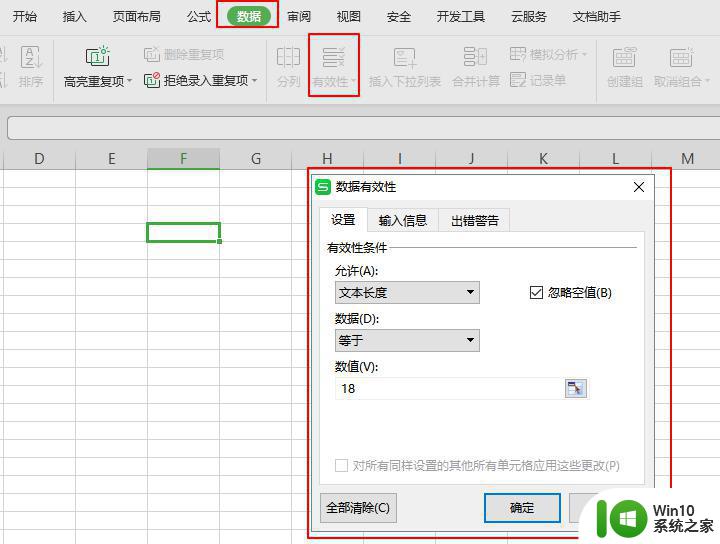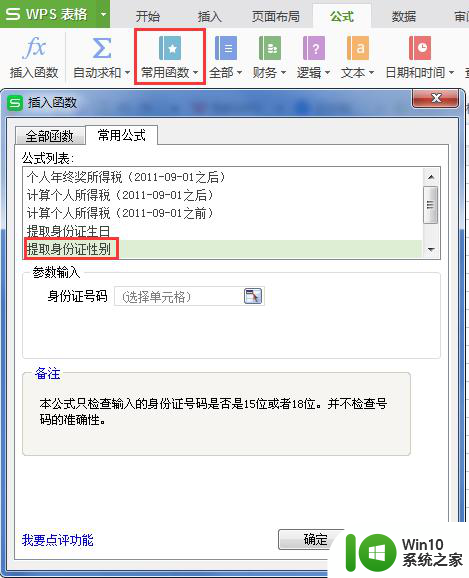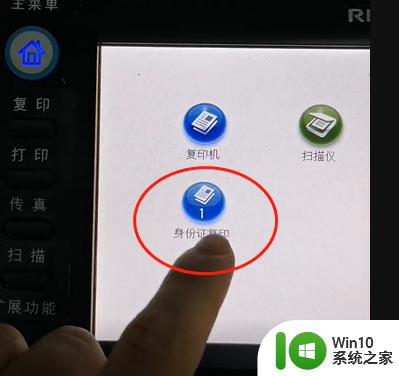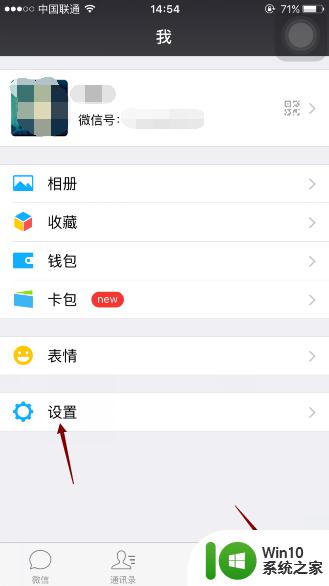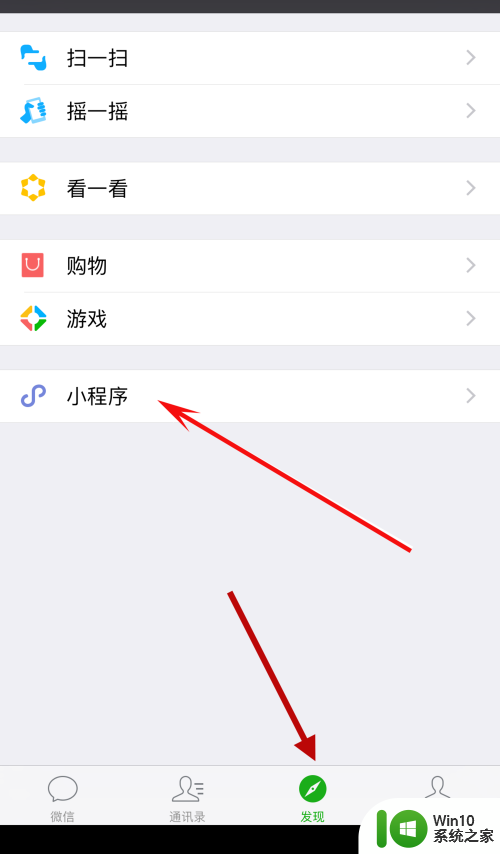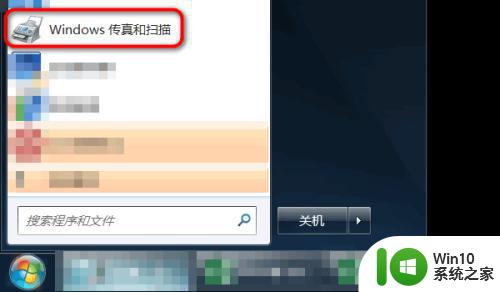qq绑定身份证的方法 QQ身份证绑定步骤详解
QQ身份证绑定是一种用于验证用户身份的安全措施,通过绑定身份证可以确保账号的安全性和合法性,绑定身份证的方法通常包括填写个人身份信息、上传身份证照片和进行人脸识别等步骤。在进行绑定操作时,用户需要确保提供的信息准确无误,以免影响后续的账号使用和管理。通过QQ身份证绑定,用户可以有效保护自己的账号信息,避免遭受盗号和信息泄露的风险。
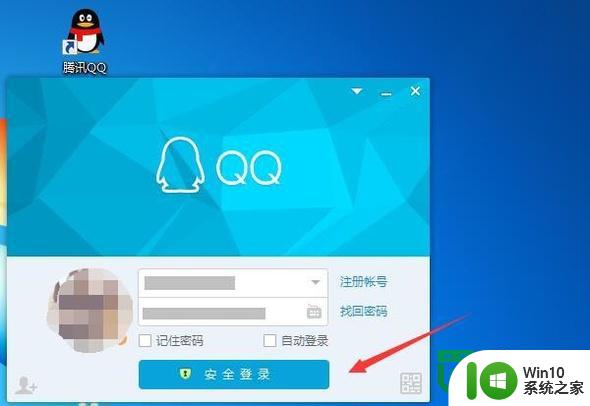
02、点击QQ主面板下的“主菜单”,可以看到有“安全”选项。
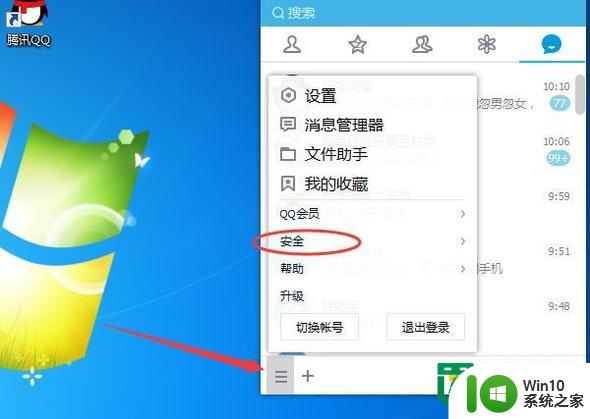
03、点击“安全”选项下的“安全中心首页”。
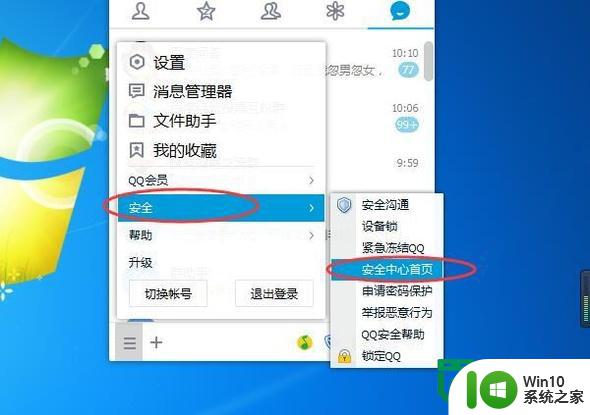
04、如图,在安全中心首页的右上方,有个“站点地图”,点击“站点地图”列表下的“个人资料”。
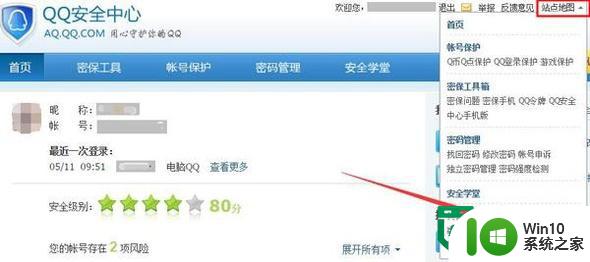
05、进入“个人资料”页面,可以看到“证件号码:未设置”,点击“设置”按钮。
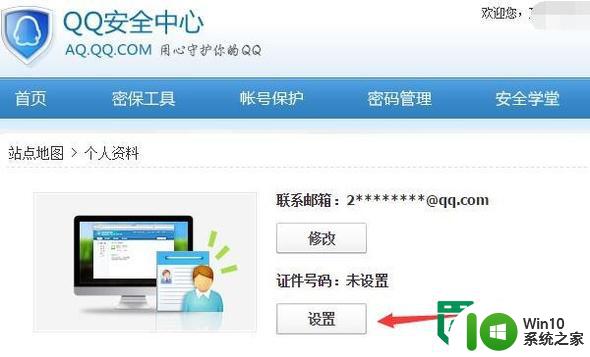
06、点击“设置”后,弹出一个短信验证的窗口,点击“获取验证码”。如果手机已经换号了,有设置密保,可以选择下方“验不了,试试其他”,通过密保来验证。我这个QQ没有设置密保,所以无法选择密保验证。
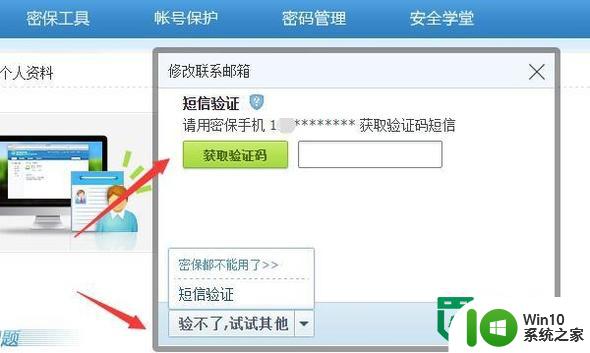
07、输入短信验证码,并点击"验证"。
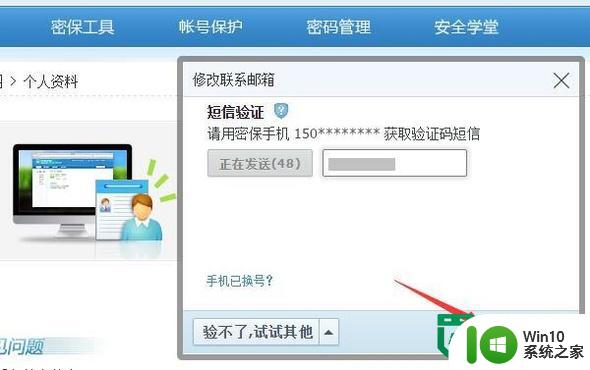
08、验证后,进入身份证设置页面,需要输入姓名和证件号码,这里证件类型我们选择身份证。
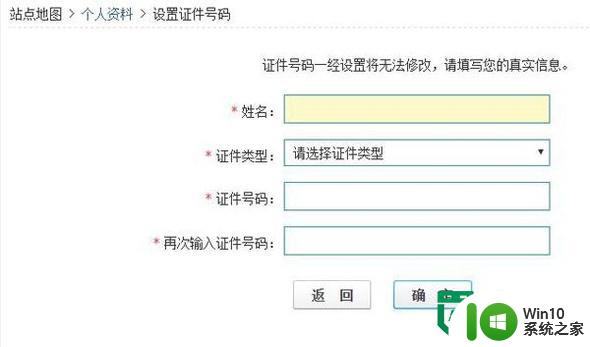
09、输入姓名和身份证号完毕后,点击“确定”按钮。
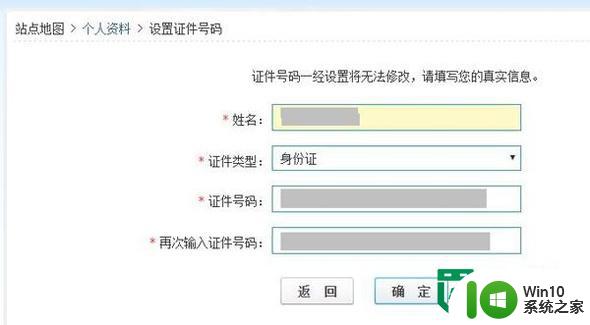
10、如图,进入下一个页面,在该页面已显示身份证设置成功,点击确定。
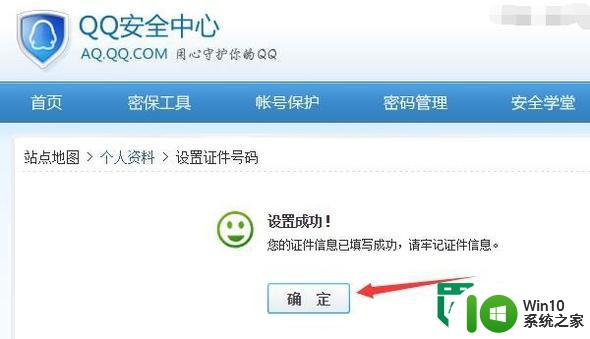
11、确定完毕,回到“个人资料”页面,这时我们可以看到,已经由“证件号码:未设置”变成“证件号码:已设置”
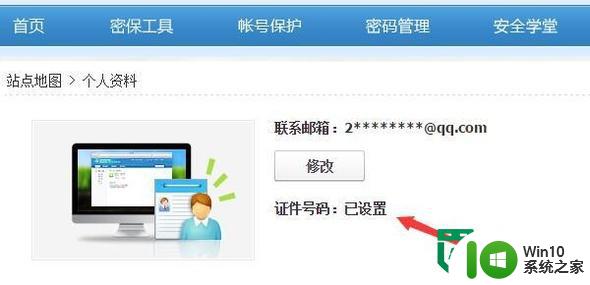
以上就是qq绑定身份证的方法的全部内容,还有不懂得用户就可以根据小编的方法来操作吧,希望能够帮助到大家。